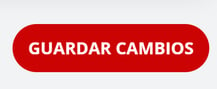-
Primeros pasos
-
Configuración Inicial
-
Procesos
-
MOTOR
- Establecimientos
- Ubicación y distancias
- Políticas
- Medios de pago
- Fotos
- Tipos de habitaciones
- Tarifas y disponibilidad
- Promociones
- Moneda
- Reserva
- Reserva - Pestaña Historial
- Reserva - Pestaña Presupuestos
- Reserva - Pestaña Tarjeta
- Mercado pago
- Canales
- Motor de Reservas
- Punto de Venta
- Canales de Venta
-
CRM
- Instancias
- Contactos
- Encuestas
- Etiquetas
- Inbox
- Plantillas de correo
- Email marketing
- Email Marketing Manual
- Reserva - Funciones
- Reserva - Pestaña Historial
- Reserva - Pestaña Presupuestos
- Reserva - Pestaña Archivos
- Reserva - Pestaña Programados
- Reserva - Pestaña Registro
- Movimientos de una reserva
- Presupuestos
- Registros de consultas
- Punto de ventas
- Correo corporativo
- Importar Reservas
- Búsquedas
- Reserva - Pestaña Avanzado
- Conversaciones
-
PMS
- Plano de ocupación
- Cargar reservas
- Cuentas contables
- Inventario
- Facturación
- Reserva - Ocupación
- Reserva - Huéspedes
- Reserva - Archivos
- Reserva - Folios
- Reserva - Pagos
- Reserva - Facturación
- Reserva
- Estado de habitaciones
- Caja diaria
- Cuentas corrientes
- Proveedores
- Planos de mesas
- Planos de spa
- Impuestos
- Acuerdos
- Servicios
- Tareas
- Tarifas y disponibilidad
- Reserva - Habitaciones y huéspedes
-
WEB
-
CHANNEL
-
CONVERSACIONES
-
Informes
-
SALES
-
Internas de Pxsol
-
Analítica
-
Performance
-
Administración
-
Arion
-
Desconexión por baja
-
Conexiones
-
Central de Reservas
-
Operaciones
-
Agencias - B2B
-
Generales
-
MarketPlace
-
Tarifas y disponibilidad
-
Plano de mesa
-
Preguntas frecuentes
-
Integraciones
-
Marca blanca
-
Inbox
¿Cómo habilitar o deshabilitar la visualización de aplicaciones a un usuario?
En esta guía explicaremos cómo permitir o no que un usuario pueda visualizar ciertas aplicaciones.
La habilitación de aplicaciones para un usuario, sólo la puede realizar un usuario que cuenta con permiso de administrador
1- Entrar a la aplicación Usuarios desde el Omnibox.
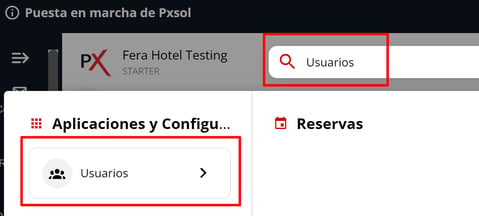
2- En el listado de usuarios que aparece, abrir haciendo click el menú de acciones que aparece a la derecha del usuario al que quiera editar y seleccionar la opción Editar
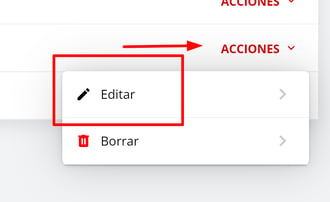
3- En la ventana que se despliega, hacer scroll (bajar) hasta la parte de configuración y hacer click en el apartado Aplicaciones
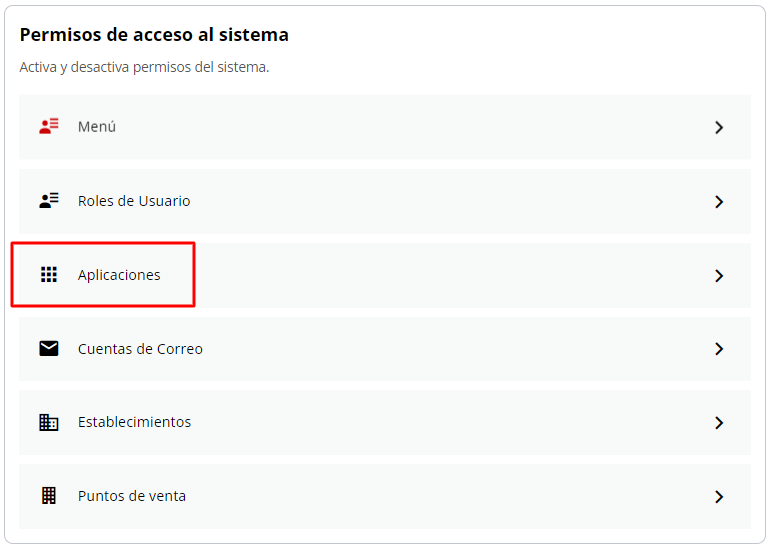
4- Visualizarán un listado de aplicación donde podrán configurar si desean que ese usuario pueda Ver, Editar o Borrar dentro de esa aplicación.
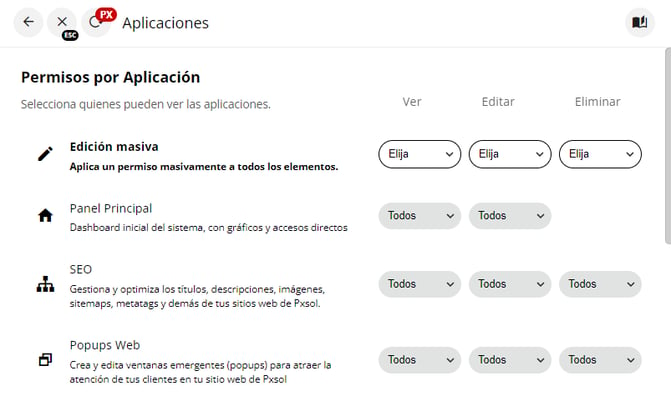
Todos: Permite Ver, Editar o Borrar todo lo que figura en la aplicación
Mi equipo: Permite Ver, Editar o Borrar solo lo que esté asociado al equipo de ese usuario dentro de la aplicación (No todas las aplicaciones tienen esta posibilidad)
Propios: Permite Ver, Editar o Borrar solo lo que esté asociado a este usuario dentro de la aplicación (No todas las aplicaciones tienen esta posibilidad)
Nadie: No Permite Ver, Editar o Borrar nada de lo que esté en la aplicación
Atención: No todas las aplicaciones están desarrolladas para admitir esta configuración completa. Por el momento, podrán configurar la visualización completa o no de las aplicaciones. Utilizando la configuración de Ver (Todos o Nadie) para cada aplicación
5- Una vez que ya quedaron correctamente configuradas las aplicaciones que debe ver o no ver ese usuario, hacer click en el botón Guardar Cambios